Minecraft သင်္ချာကို လွယ်ကူအောင်ပြုလုပ်ထားသည်- မျက်နှာပြင်ပိုင်းကို ရိုးရှင်းအောင်ပြုလုပ်ထားသည်။
Minecraft ဖြင့် အိပ်ရာခင်း co-op ဂိမ်းကစားခြင်း၏ လွမ်းဆွတ်ဖွယ်ပျော်စရာကို ခံစားလိုက်ပါ။ ဤလမ်းညွှန်ချက်သည် သင်၏ Xbox One သို့မဟုတ် အခြား တွဲဖက်သုံးနိုင်သော ကွန်ဆိုးလ်တွင် မျက်နှာပြင်ခွဲ Minecraft ကို မည်သို့ခံစားနိုင်သည်ကို ပြသထားသည်။ မင်းသူငယ်ချင်းတွေစုပြီး အဆာပြေမုန့်တွေယူပြီး စလိုက်ကြရအောင်။
အရေးကြီးမှတ်ချက်များ-
Minecraft ခွဲခြမ်းမျက်နှာပြင်သည် ကွန်ဆိုးလ်သီးသန့်အင်္ဂါရပ်ဖြစ်သည်။ PC ကစားသမားများသည် ဤရွေးချယ်မှုကို ရှာမတွေ့ပါ။ သင်သည် HD (720p) တွဲဖက်အသုံးပြုနိုင်သော TV သို့မဟုတ် မော်နီတာတစ်ခုနှင့် ဤကြည်လင်ပြတ်သားမှုကို ပံ့ပိုးပေးသည့် ကွန်ဆိုးလ်တစ်ခု လိုအပ်မည်ဖြစ်သည်။ အလိုအလျောက် ရုပ်ထွက် ချိန်ညှိမှုအတွက် HDMI ချိတ်ဆက်မှုကို အကြံပြုထားသည်။ VGA သည် သင့်ကွန်ဆိုးလ်၏ဆက်တင်များအတွင်း လူကိုယ်တိုင်ဖွဲ့စည်းမှု လိုအပ်နိုင်သည်။
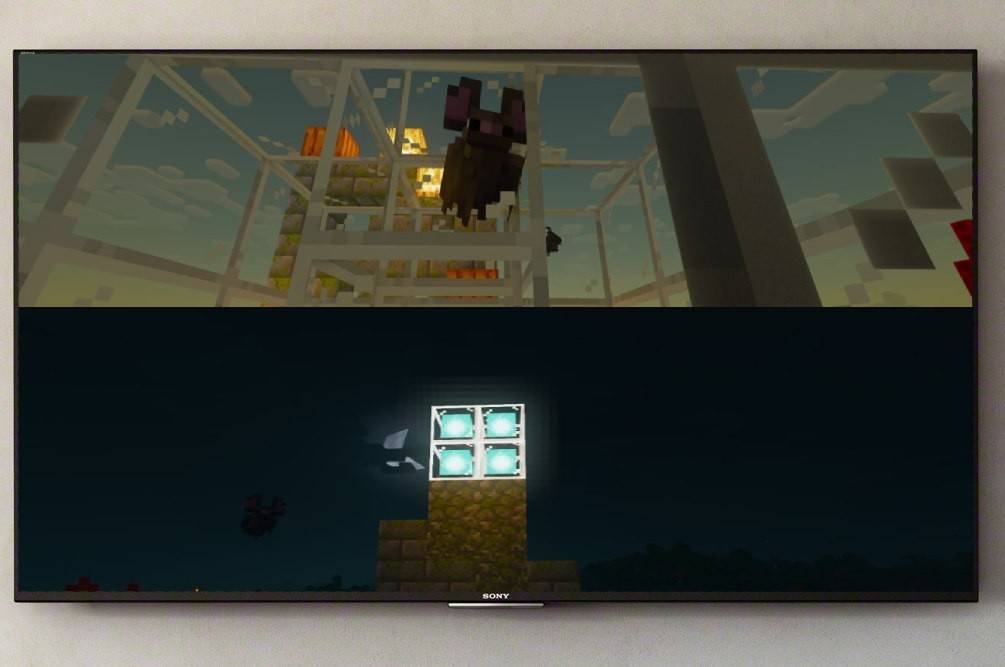
Local Split-Screen ဂိမ်းကစားခြင်း (ကစားသမား 4 ဦးအထိ)-
Minecraft သည် ဒေသတွင်းနှင့် အွန်လိုင်းခွဲခြမ်းမျက်နှာပြင် နှစ်မျိုးလုံးကို ခွင့်ပြုထားပြီး သင်၏ ဂိမ်းဆက်ရှင်များအတွက် လိုက်လျောညီထွေဖြစ်စေသည်။ စက်တွင်းပိုင်းခြားမျက်နှာပြင်သည် ကစားသမားလေးဦးအထိ ကွန်ဆိုးလ်တစ်ခုတည်းကို မျှဝေနိုင်သည်။
-
သင့်ကွန်ဆိုးလ်ကို သင်၏ HD TV သို့ ချိတ်ဆက်ပါ- အကောင်းဆုံးစွမ်းဆောင်ရည်အတွက် HDMI ကြိုးကို အသုံးပြုပါ။
-
Minecraft ကိုဖွင့်ပါ- ဂိမ်းအသစ်တစ်ခု စတင်ပါ သို့မဟုတ် ရှိပြီးသားတစ်ခုကို ဆက်လုပ်ပါ။ အရေးကြီးသည်မှာ၊ ဂိမ်းရွေးချယ်မှုများတွင် အများအပြားကစားသူဆက်တင် ကို ပိတ်ပါ။
-
သင့်ကမ္ဘာကို စီစဉ်သတ်မှတ်ပါ- အခက်အခဲ၊ ဂိမ်းမုဒ်များနှင့် ကမ္ဘာ့ဆက်တင်များကို ရွေးချယ်ပါ။ လက်ရှိကမ္ဘာတစ်ခုသို့ သင်ဝင်ရောက်နေပါက ၎င်းကို ကျော်လိုက်ပါ။
-
ဂိမ်းကို စတင်ပါ- စတင်ခလုတ်ကို နှိပ်ပြီး ဂိမ်းစတင်ရန် စောင့်ပါ။
-
ကစားသမားများကို ပေါင်းထည့်ပါ- တင်ပြီးသည်နှင့်၊ နောက်ထပ် ကစားသမားစလော့များကို ဖွင့်ပါ။ ၎င်းတွင် ပုံမှန်အားဖြင့် "Options" ခလုတ် (PS) သို့မဟုတ် "Start" ခလုတ် (Xbox) ကို နှစ်ကြိမ် နှိပ်ခြင်းတို့ ပါဝင်ပါသည်။
-
အကောင့်ဝင်ပြီး ကစားပါ- ကစားသမားတစ်ဦးစီသည် ၎င်းတို့၏အကောင့်သို့ ဝင်ရောက်ပြီး မျက်နှာပြင်သည် အပိုင်းများ (ကစားသမား 2-4 ဦးအထိ) အလိုအလျောက် ကွဲသွားပါမည်။


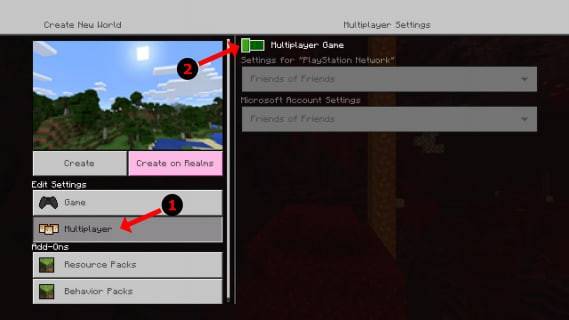
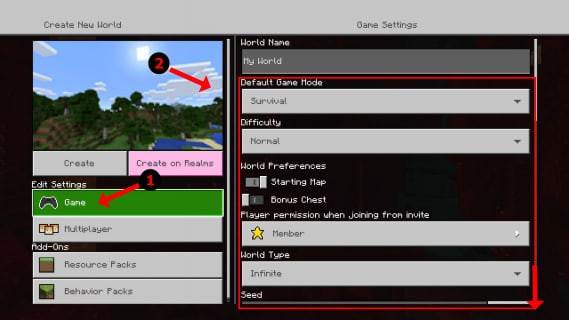
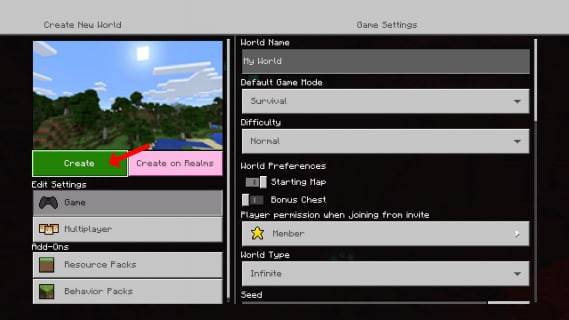
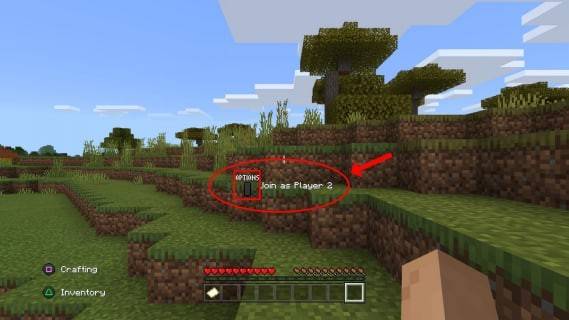
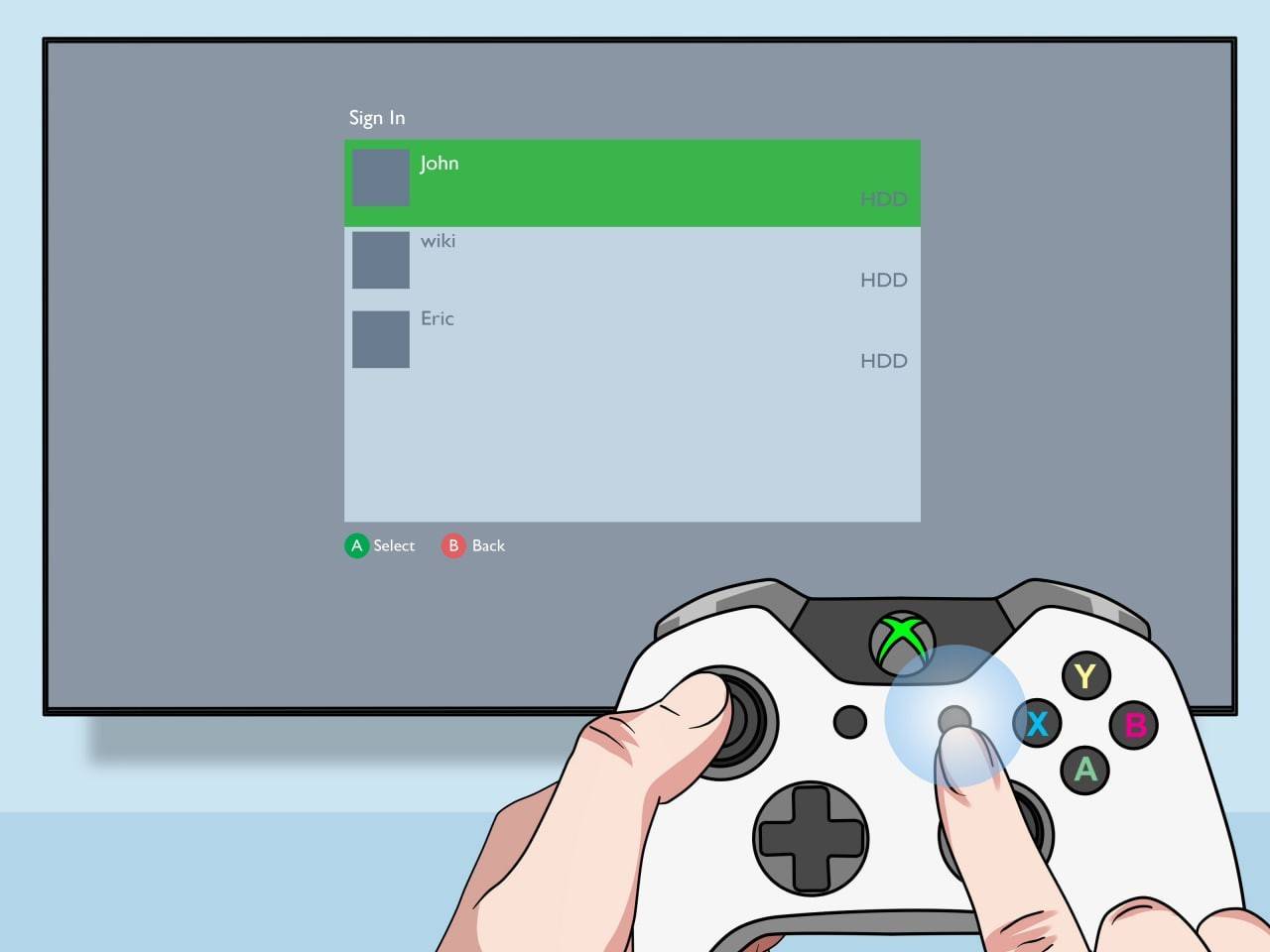
Local Split-Screen ဖြင့် အွန်လိုင်း Multiplayer-
အဝေးမှ ကစားသူများနှင့် တိုက်ရိုက် မျက်နှာပြင် ခွဲ၍ မရသော်လည်း၊ သင်သည် စက်တွင်း ပိုင်းခြား-စခရင်ကို အွန်လိုင်း ကစားသမားများစွာနှင့် ပေါင်းစပ်နိုင်သည်။
-
စက်တွင်းပိုင်းခြားမျက်နှာပြင် ညွှန်ကြားချက်များမှ အဆင့် 1-3 ကို လိုက်နာပါ။ ဤတစ်ကြိမ်တွင်၊ များစွာသောကစားသမားရွေးချယ်ခွင့်ကို ဖွင့်ပါ။
-
သင့်ဂိမ်းကို ဖန်တီးပြီး အွန်လိုင်း သူငယ်ချင်းများကို ဖိတ်ခေါ်ပါ။
-
ပြည်တွင်းနှင့် အဝေးထိန်း ကစားသမားများ နှင့် ဂိမ်းကို ခံစားလိုက်ပါ။

Minecraft ၏ မျက်နှာပြင်ခွဲမုဒ်ဖြင့် မျှဝေထားသော ဂိမ်းအတွေ့အကြုံများ၏ ပျော်ရွှင်မှုကို ပြန်လည်ရှာဖွေပါ။ ပျော်ရွှင်ပါစေ!
- 1 Pokémon GO သည် 2024 တွင် Wild Area Event တွင် Safari Ball ကို ဖြန့်ချိရန် စီစဉ်ထားသည်။ Nov 10,2024
- 2 Marvel's Spider-Man 2 သည် ဇန်နဝါရီ 2025 တွင် PC သို့ ကူးပြောင်းသွားသည်။ May 26,2023
- 3 Tomorrow- MMO Nuclear Quest သည် Sandbox Survival RPG အသစ်တစ်ခုဖြစ်သည်။ Nov 15,2024
- 4 Black Myth- Wukong ပြန်လည်သုံးသပ်ခြင်း Fallout Nov 13,2024
- 5 Roblox တူရကီရှိ တားမြစ်ချက်- အသေးစိတ်နှင့် အကြောင်းရင်းများ Mar 10,2024
- 6 Final Fantasy XVI PC Port သည် တိုတောင်းသည်။ Nov 14,2024
- 7 GTA 6 သည် Bar ကို မြှင့်တင်ပြီး မျှော်မှန်းချက်များကို ကျော်လွန်ကာ Realism ကို ပေးအပ်သည်။ Nov 10,2024
- 8 Dragonite Cross-Stitch သည် Pokémon ဝါသနာအိုးများကို ဆွဲဆောင်သည်။ Nov 08,2024
-
ယခုကစားရန်အကောင်းဆုံးပြိုင်ပွဲဂိမ်းများ
စုစုပေါင်း 10
-
ပစ်ခတ်မှုဂိမ်းများ၏ကမ္ဘာကိုစူးစမ်းလေ့လာပါ
စုစုပေါင်း 10














![Business of Loving [v0.12.5i] [Dead End Draws]](https://imgs.96xs.com/uploads/18/1719555107667e5423ef803.jpg)















